- Si tienes problemas para jugar League of Legends en un monitor dual, se debe a problemas de UAC.
- Elimine rápidamente el problema habilitando el Control de cuentas de usuario. Siga leyendo para aprender cómo hacerlo.
- Intente dejar que la herramienta de solución de problemas de Windows identifique y posiblemente solucione el problema.
- Cambie su monitor principal y juegue con la configuración de video del juego en consecuencia.
League of Legends es un juego MOBA multijugador en línea desarrollado por Riot Games. Sin embargo, el juego a veces puede causar problemas cuando se juega en una computadora con una configuración de monitor dual.
Varios usuarios informaron un error de cursor en el que el cursor del mouse sale de la pantalla a la segunda pantalla del usuario cuando navega. Este problema puede ocurrir si tiene UAC (Control de cuentas de usuario) deshabilitado.
Si también está preocupado por este error, aquí hay un par de pasos de solución de problemas para ayudarlo a resolver los problemas de los monitores duales de League of Legends.
Además, también discutimos en detalle cómo hacer que League of Legends se abra en un segundo monitor.
En este articulo
¿Cómo solucionar el problema del monitor dual para League of Legends?
1. Habilite el Control de cuentas de usuario
- Haga clic en Comienzo.
- Escribe control y haga clic en Panel de control.
- Ir a Seguridad y Mantenimiento.
- Haga clic en Cambiar los parámetros de control de tu cuenta de usuario.
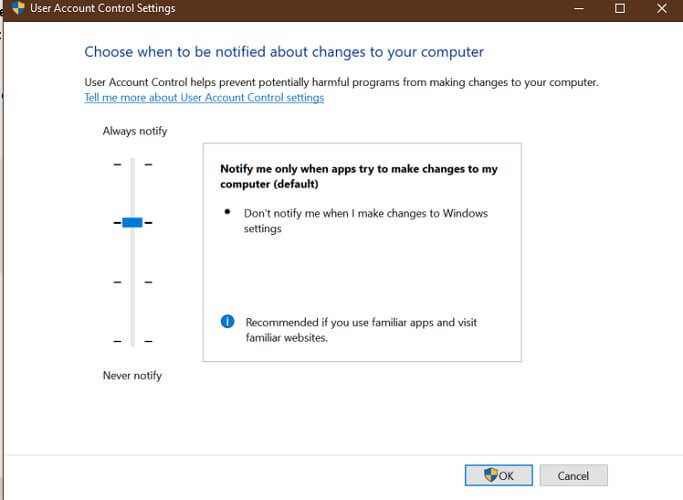
- Si el control deslizante se establece en Nunca notifique, muévala una muesca más arriba hacia Siempre avisar.
- Hacer clic OK para guardar los cambios.
Nota: No es necesario que configure el control deslizante en la parte superior, pero todo lo que esté arriba de Nunca me notifica es bueno.
La configuración recomendada es establecer el control deslizante en Notificarme solo cuando las aplicaciones intenten conectarse a mi computadora opción. Asegúrate de hacer clic OK para guardar los cambios.
2. Use el solucionador de problemas de aplicaciones de Windows
- Haga clic en Comienzo.
- Seleccione Ajustes.
- Ir a Actualización y Seguridad.
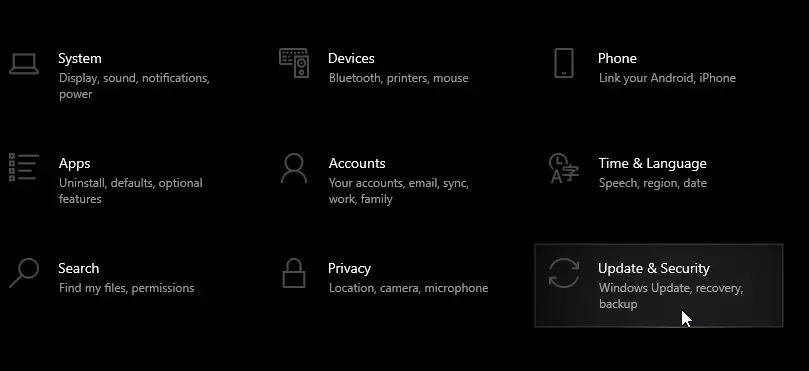
- Haga clic en Solucionar problemas.
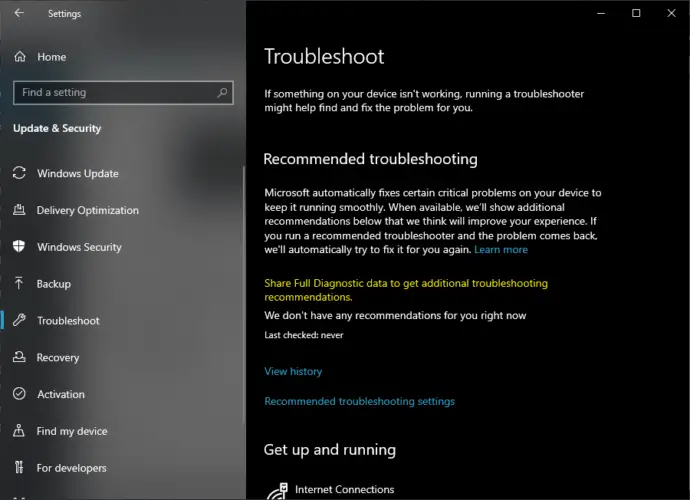
- Desplácese hacia abajo hasta el final de la página.
- Haga clic en Aplicaciones de la Tienda Windows.
- Haga clic en Ejecute el Solucionador de problemas.
- El Solucionador de problemas de Windows escaneará las aplicaciones de la Tienda Windows en busca de problemas y aplicará posibles soluciones.
Ejecutar el solucionador de problemas de aplicaciones de la Tienda Windows también escaneará la configuración de control de UAC y la habilitará por razones de seguridad. Una vez habilitado, verifique si el problema del error del cursor se resolvió en League of Legends.
Uno de los problemas comunes informados por los jugadores de League of Legends son los errores del cursor. El bloqueo del cursor falla y sale de la pantalla al segundo monitor.
Según se informa, el problema se puede resolver habilitando UAC en la computadora del usuario.
Usa las teclas Alt + Tabulador
Si el problema persiste, intente usar el combo Alt + Tabulador. Varios usuarios han informado que el combo solucionó el problema.
Cuando ocurra el problema, simplemente presione Alt + Tab dos veces en su teclado para ver si eso resuelve el problema.
3. Use una herramienta de monitor dual de terceros
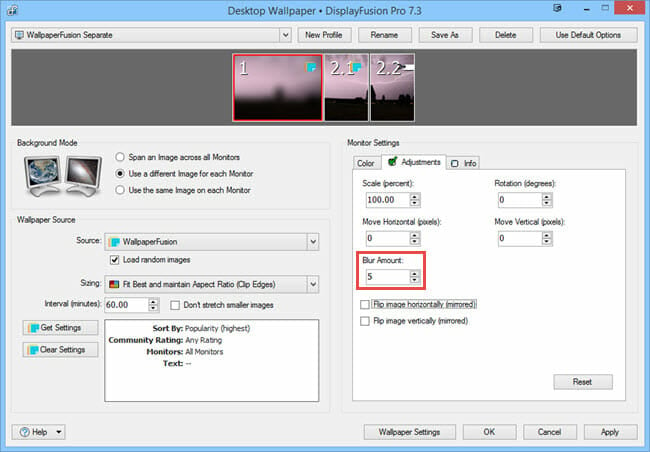
- Descargar DisplayFusion.
- Ejecute la herramienta.
- Expanda la sección del cursor.
- Haga clic en General.
- En la parte inferior, use el control deslizante para configurar las opciones del cursor Sticky.
DisplayFusion tiene muchas opciones que puede personalizar. Sin embargo, la opción de administración del cursor puede ayudarlo a mantener el cursor bloqueado en su pantalla de League of Legends.
¿Cómo cambio el monitor/juego League of Legends en un segundo monitor?
1. Cambia tu monitor secundario a principal
- Haga clic en Comienzo.
- Seleccione Ajustes.
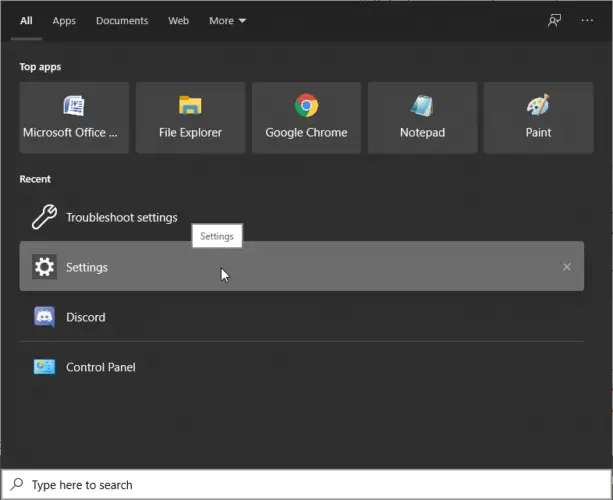
- Abierto Mostrar.
- Haga clic en el Identificar para comprobar qué pantalla es la principal (etiquetada 1) y la secundaria (etiquetada 2).
- Seleccione su monitor secundario.
- Desplácese hacia abajo para Múltiples pantallas.
- Controlar Hacer de esta mi pantalla principal opción.
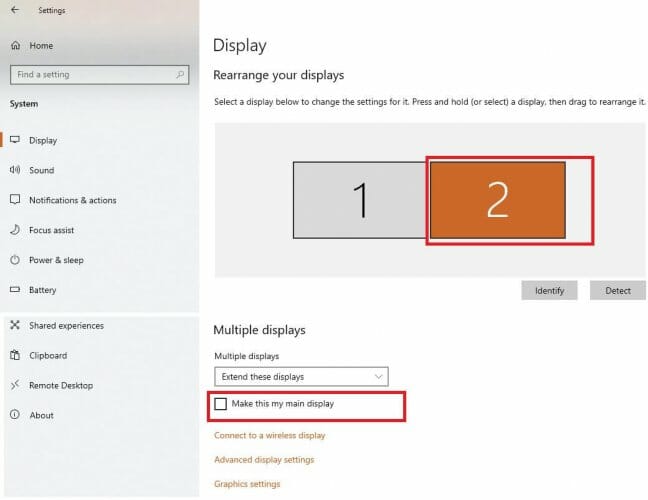
- Tus monitores cambiarán ahora.
Ahora intente abrir League of Legends y verifique si se abre en el segundo monitor.
Si te preguntas cómo usar un segundo monitor mientras juegas a League of Legends, configurar tu pantalla secundaria como monitor principal es la mejor opción.
2. Ejecuta LoL en modo ventana
- Iniciar el Juego.
- Presionar Esc para acceder a la Menú.
- Ir a Video.
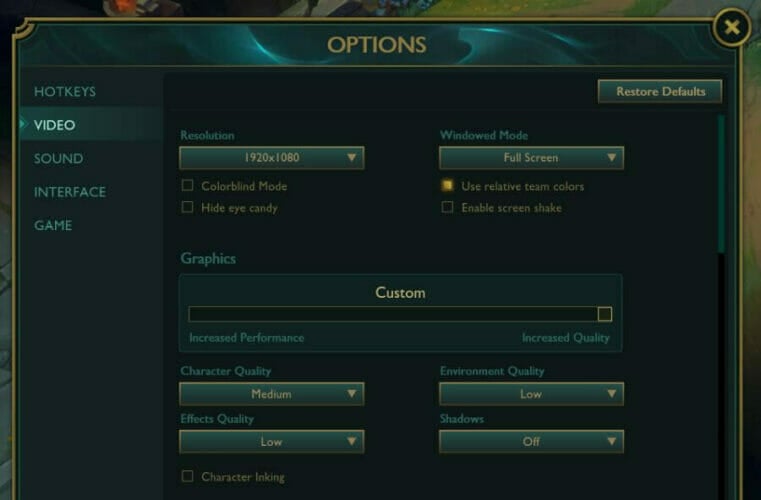
- A la derecha, haz clic en el control deslizante y selecciona Modo ventana.
- Configúralo en Con ventana o sin bordes.
- Ahora puede colocar la ventana en cualquier lugar de su monitor secundario.
Si la solución anterior no soluciona el problema, puede ejecutar el juego en su monitor secundario habilitando la opción de modo Ventana en el juego.
Para jugar League of Legends en el segundo monitor con pantalla completa o sin bordes, puede usar el segundo monitor como monitor principal o habilitar la función de modo de ventana en el juego.
Para corregir el error del cursor de League of Legends, habilite el Control de cuentas de usuario desde la configuración. Si el problema persiste, use la herramienta de monitor dual para bloquear el cursor en su monitor preferido.
Siéntase libre de probar estas soluciones y darnos su opinión sobre el tema en la sección de comentarios a continuación.






